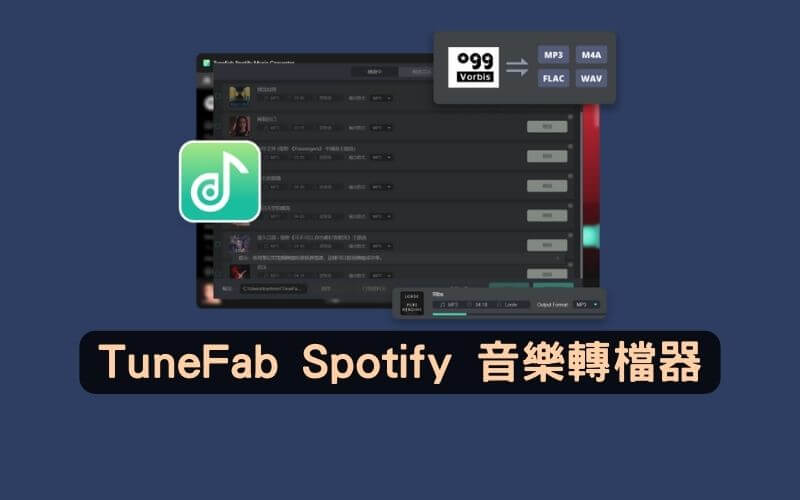文章目錄
前言:TuneFab Spotify 音樂轉檔器是什麼?
如果你有用過 Spotify,你一定知道 Spotify 在保護音樂版權方面非常嚴格,你無法將下載的歌曲轉換為其他格式或播放器上播放音樂。
不過,這篇介紹的 TuneFab Spotify 音樂轉換器,你可以非常輕鬆的繞過這些限制,將 Spotify 的歌曲轉換為 MP3、M4A、WAV 等常見的音訊格式,讓你可以在任何地方、任何設備上離線播放喜愛的音樂。
這款不同於 TuneFab Apple Music 轉檔器,這款就算沒有訂閱會員,也能夠隨意下載。
因為其實 Spotify 本身就是免費的音樂平台,只是免費的在聽音樂的中間可能會有插播廣告,付費會員則可以不用聽那些廣告,所以在聽音樂上面 Spotify 本身就是比 Apple Music 還要自由,因此沒有限制會員就能下載也是正常的。
以下是 TuneFab Spotify 音樂轉檔器的 10 個功能特色:
- 可以將 Spotify 歌曲轉換為多種常見的音訊格式,如 MP3、M4A、FLAC、WAV 等。
- 支援一鍵批量下載,讓你可以快速的將整個歌單轉換為所需格式並且下載到電腦。
- 可以去除 Spotify 音樂的 DRM 保護,讓你可以在任何設備上播放下載的音樂。
- 支援高速轉換技術,讓轉換速度更快,且不會影響音樂品質。
- 支援自訂輸出品質,讓你可以根據自己的需求調整輸出音樂的音質。
- 保留 ID3 標籤,下載的音樂都保有原始元數據和標題、藝人、歌曲封面等 ID3 標籤。
- 軟體界面簡單直觀,易於使用,即使是初學者也能輕鬆上手。
- 支援 Windows 和 Mac 系統版本,在兩種電腦都提供軟體可使用 (授權不共用)。
- 提供多國語言支援,滿足不同地區使用者的需求。
- 提供完善的技術支援和客戶服務,確保使用者的使用體驗。
軟體資訊
軟體語言:中文
軟體類型:音樂下載軟體
軟體性質:試用版 / 付費版 (月 / 年 / 終身)
支援平台:Windows / Mac
官方網站:https://www.tunefab.tw/spotify-music-converter/
線上客服:Email 技術支援
退款政策:5 天、30 天退款保證
TuneFab Spotify 音樂轉檔器評價及優缺點
以下為實際測試完 TuneFab Spotify 音樂轉檔器之後,我對 TuneFab Spotify 音樂轉檔器的整體綜合評分。
優點
✅音樂轉檔成功率高達 90%
✅可批量下載音樂
✅提供各種音樂格式轉檔
✅支援位元率、取樣率等調整
✅保留 ID3 標籤
✅支援全繁體中文介面
✅提供免費試用版體驗
✅提供 30 天退款保證
缺點
❌Windows 和 Mac 版的註冊碼不相通
❌試用版只能轉換歌曲前 3 分鐘
Spotify 本身是免費的,聽音樂是不用錢的,只是免費的再聽音樂中間可能會有廣告插入,你必須強制聽廣告,如果你有付費訂閱 Spotify Premium,就可以免聽廣告,也能下載離線音樂,但只能在 Spotify 上面聽,其他功能都跟免費版一樣。
Spotify 不管你有沒有付費訂閱 Premium 版本,TuneFab Spotify 音樂轉檔器這款軟體都能讓你下載音樂,並轉成 MP3、M4A、FLAC、WAV 等格式,能放到電腦、iPhone、iPad、iPod 或任何行動裝置上面聽。
對於喜歡收藏歌曲,有下載歌曲或想任意放到其他裝置上聽音樂的需求,那麼這款 TuneFab Spotify 音樂轉檔器對你來說會是很實用的軟體。
TuneFab Spotify 音樂轉檔器下載 MP3 教學
step 1
下載並安裝完 TuneFab Spotify 音樂轉檔器後,輸入信箱及註冊碼,點選【激活】。
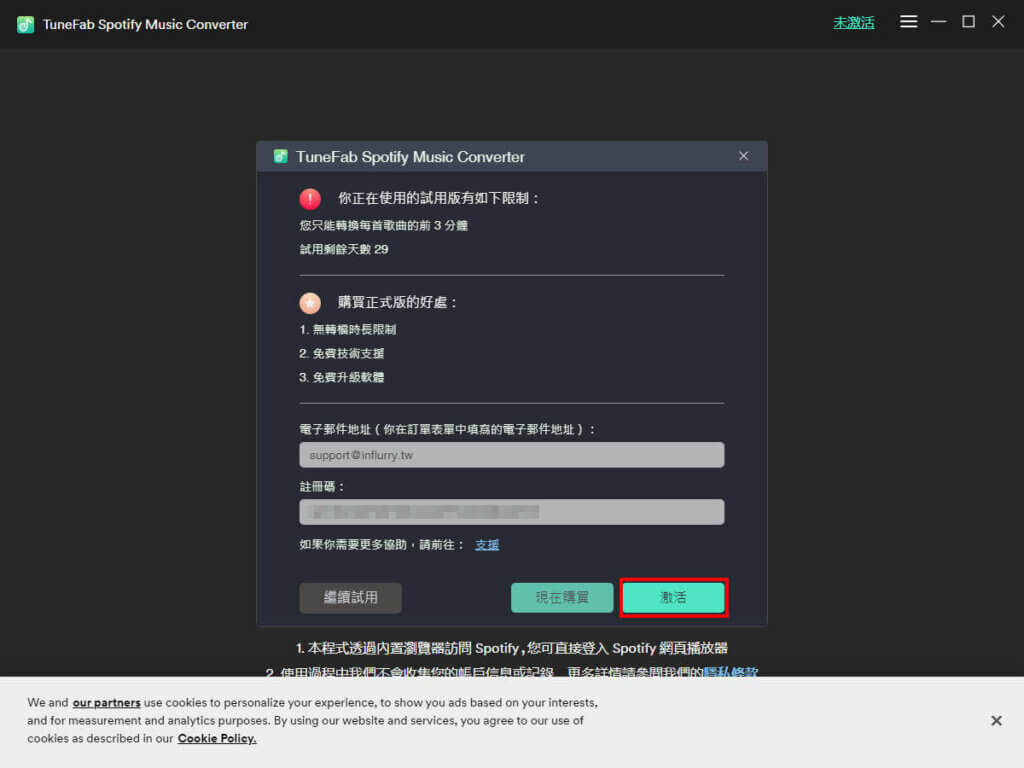
step 2
點選【OK】
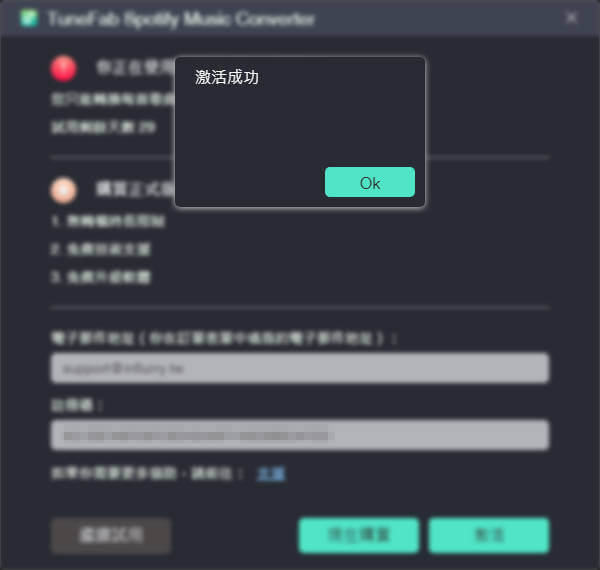
step 3
接著會有簡易的教學,點擊【打開 Spotify 網頁播放器】。
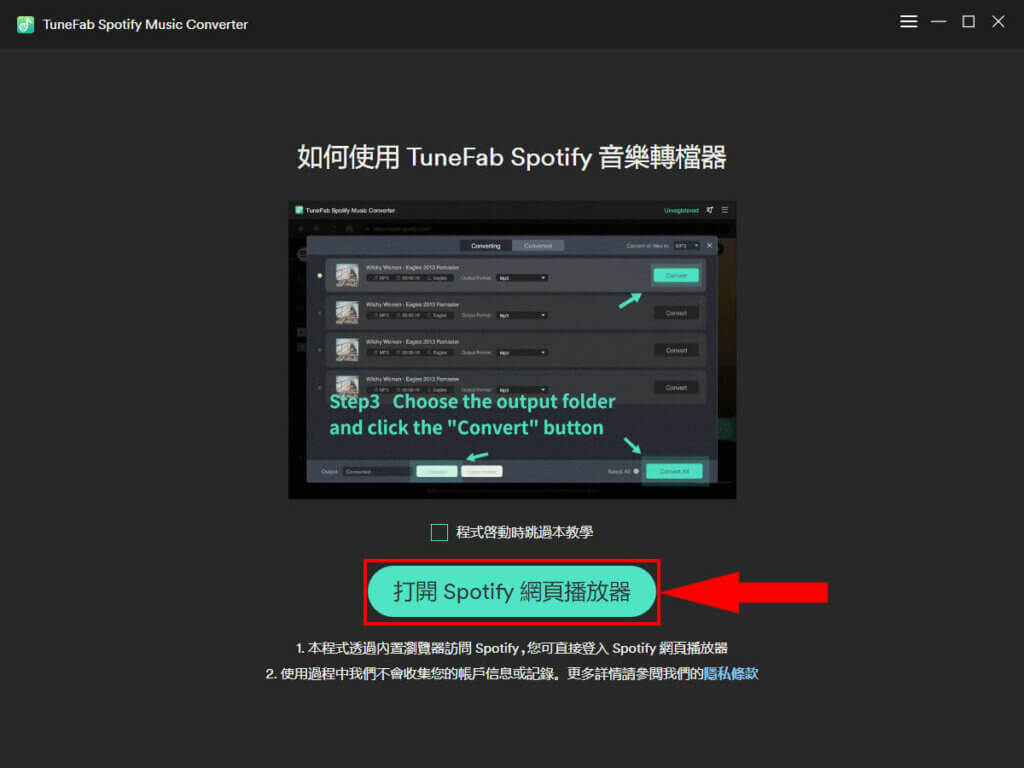
step 4
接著右上點選【登錄】,如果不登錄也可以,但登錄的話可以直接從自己的帳號歌單中下載音樂,比較方便。
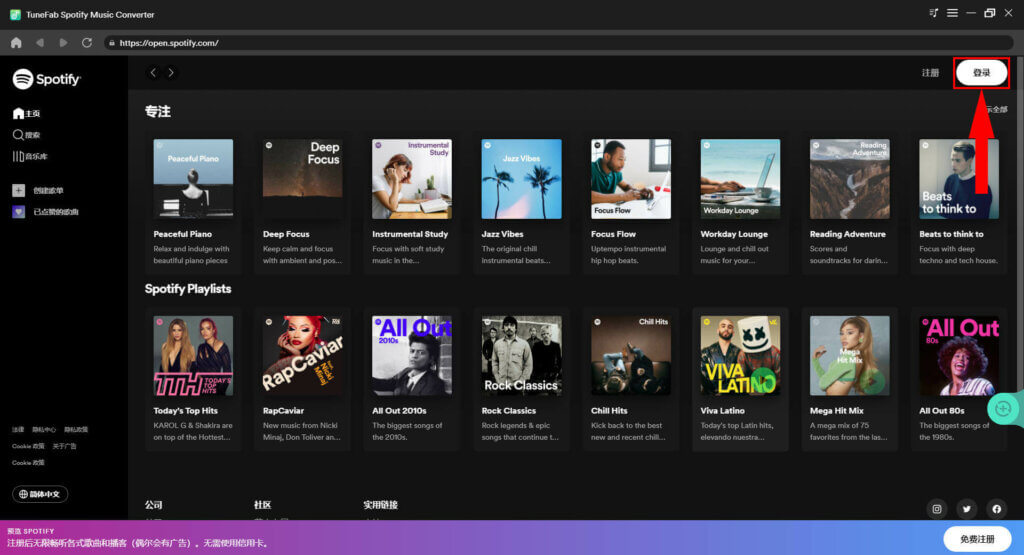
step 5
輸入帳密登入 Spotify。
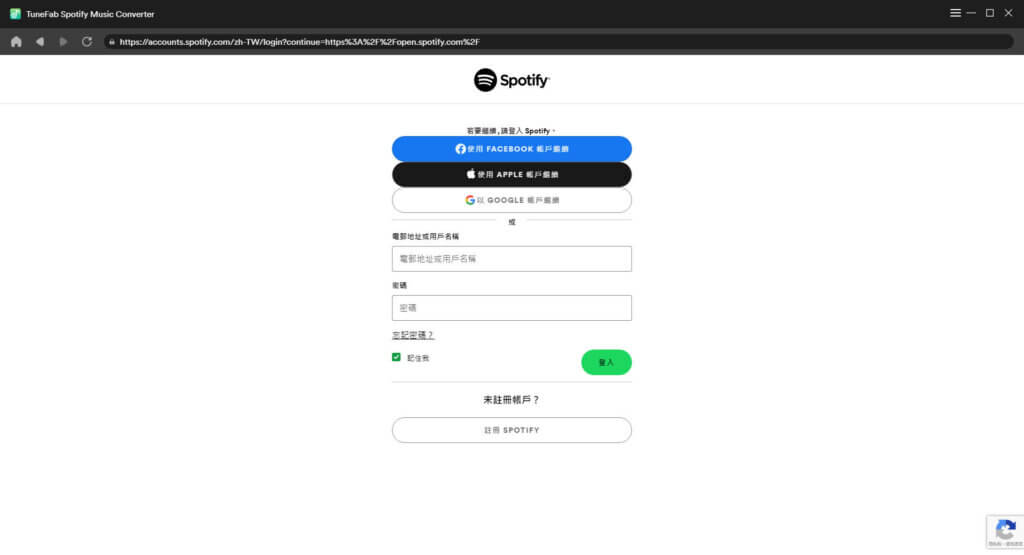
step 6
在介面中直接找到你要下載的音樂、歌單或專輯。
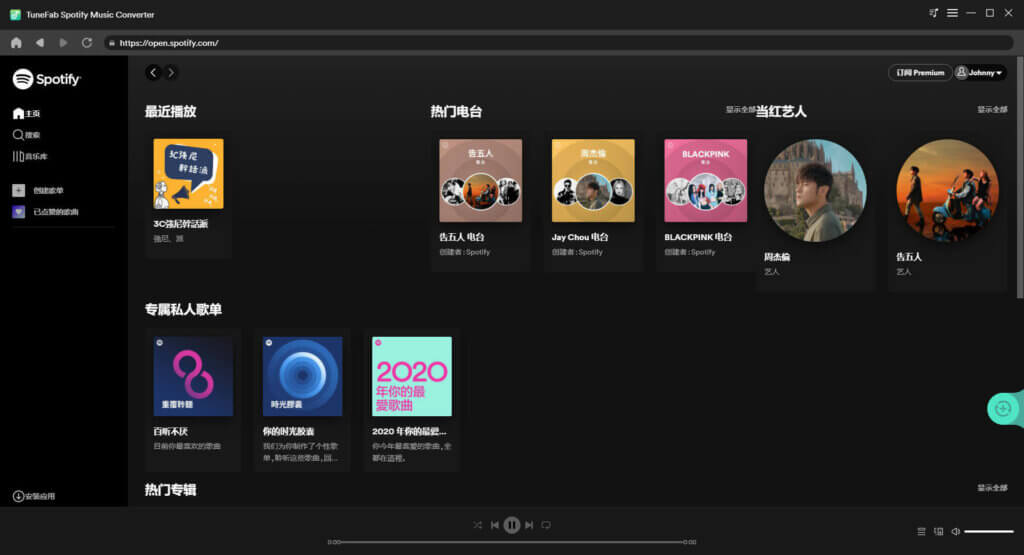
step 7
在歌單頁面選右側的【+】,或是將想要的音樂拖曳到右側的【+】之中。
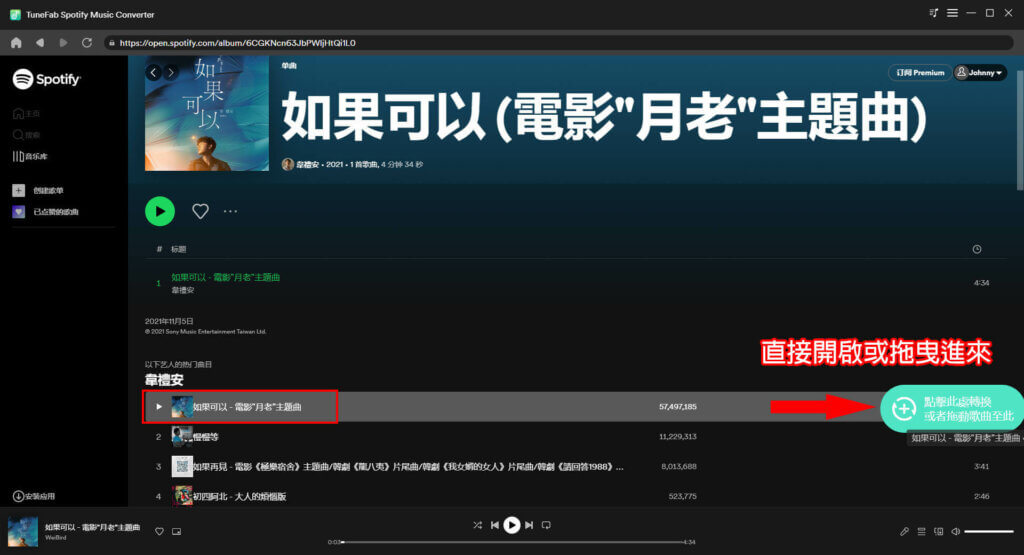
step 8
這裡是下載視窗,這裡會顯示你所在頁面的全部歌曲或是你剛剛拖曳進來的歌。
- 接著勾選你要下載的歌。
- 右上角可以選擇下載的音樂格式,預設是 MP3。
- 下方可以設定輸出的路徑。
- 選好歌曲後點選歌曲右邊的【轉換】或右下角的【轉換全部】。
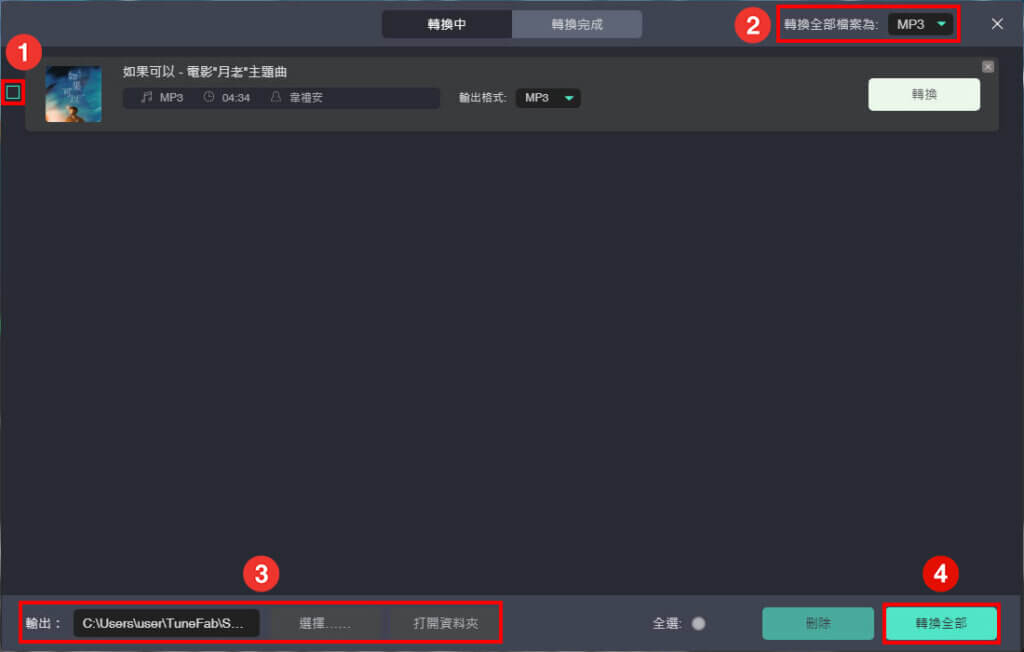
step 9
接著等待下載,如果有多首歌的話,會一首一首下載。
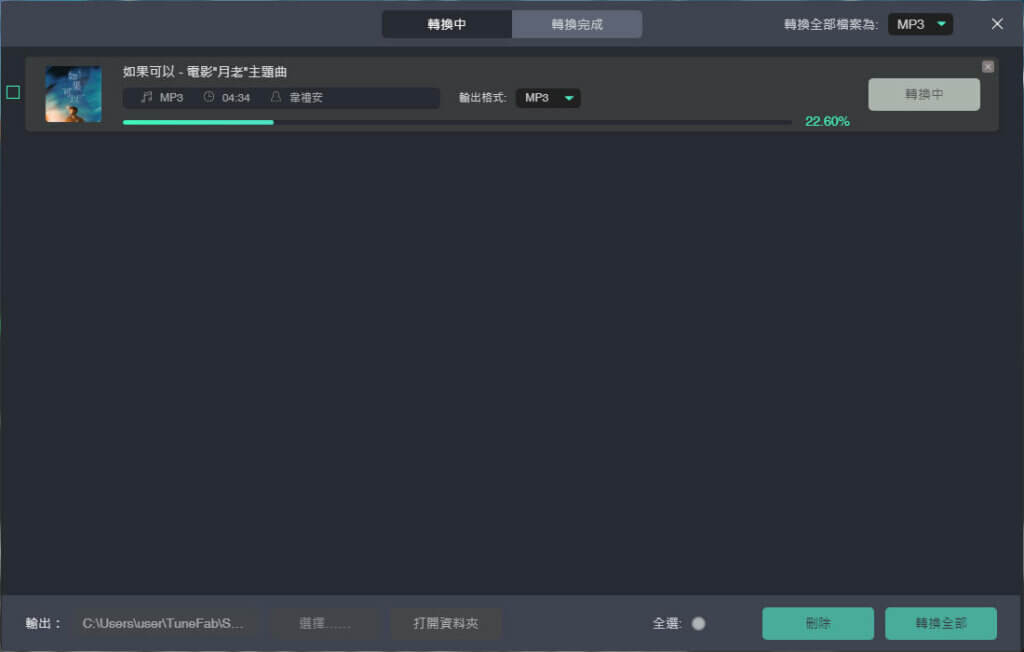
step 10
下載完的歌都會在「轉換完成」的頁面裡。
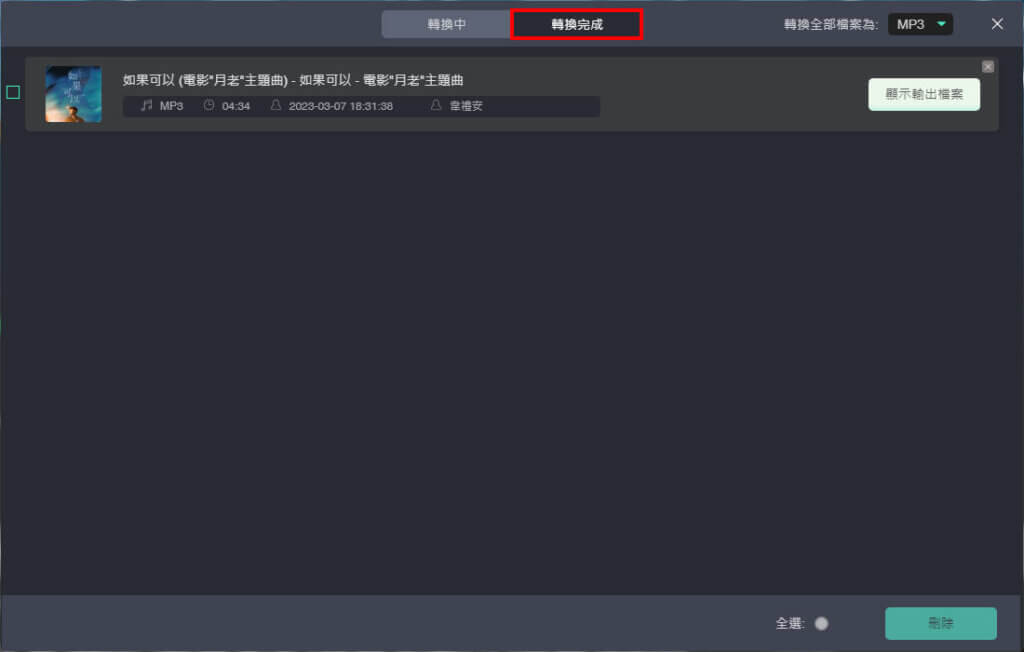
step 11
下載好的 MP3 會直接顯示在你的下載路徑資料夾,這樣就能直接在任何裝置播放來聽啦!
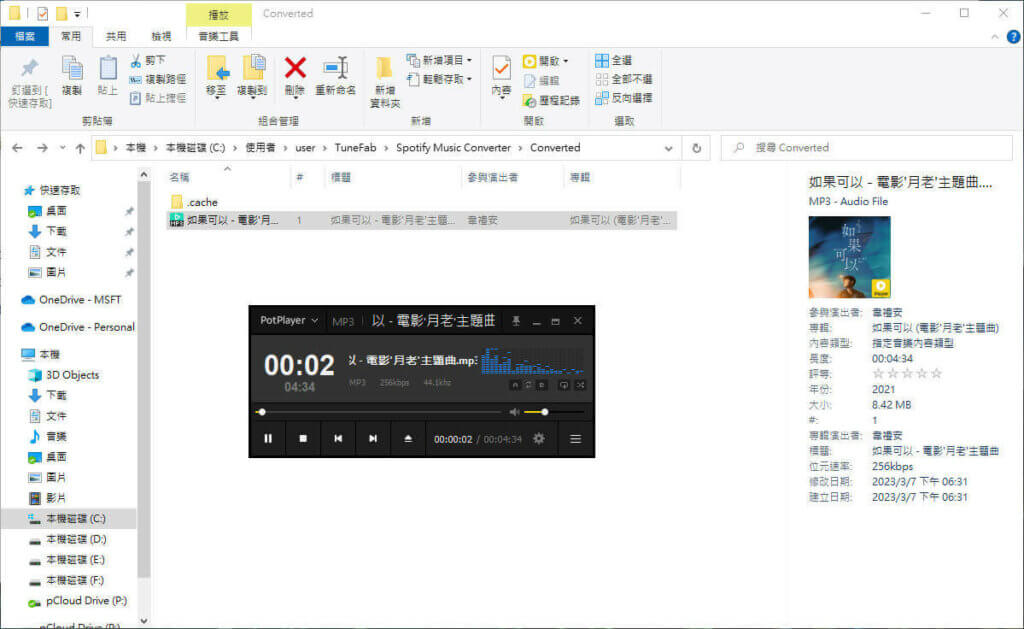
TuneFab Spotify 音樂轉檔器方案與費用
TuneFab Spotify 音樂轉檔器提供免費試用版,試用版只能下載歌曲前 3 分鐘,要下載完整歌曲需要付費購買授權,建議可以試用覺得不錯再買就好。
如果會常常下載音樂,那可以直接考慮永久授權,隨時都能下載,比較方便,要買的話 TuneFab Spotify 音樂轉檔器有分 Windows 跟 Mac 版,兩種授權不能通用,所以記得不要買錯。
TuneFab Spotify 音樂轉檔器的方案與費用:
- 1 個月訂閱授權:NT$ 199
- 註冊碼適用於 1 台 PC
- 1 個月全部功能可用
- 1 個月免費更新
- 5 天退款保證
- 1 年訂閱授權:NT$ 599(每月 NT$ 49.92)
- 註冊碼適用於 1 台 PC
- 1 年全部功能可用
- 1 年免費更新
- 5 天退款保證
- 永久買斷:NT$ 990
- 註冊碼適用於 1 台 PC
- 全部功能可用
- 永久免費更新
- 30 天退款保證
以上價格皆不含稅
TuneFab Spotify 音樂轉檔器常見問題
TuneFab Spotify 音樂轉檔器可用於商業用途嗎?
不可以,TuneFab Spotify 音樂轉檔器下載的音樂來源是 Spotify,Spotify 的音樂都有受到 DRM 保護,在沒有授權的情況下是不允許任意使用音樂來做商業用途的。
免費版有什麼限制?
免費試用版限制每首歌曲只能下載、轉檔前 3 分鐘,如果要下載完整歌曲,就需要付費購買軟體正式授權。
可否批量下載音樂?
可以,只要在想要下載的歌的頁面開啟下載視窗,就會暫存在這個視窗,或是在整個歌單頁面開啟下載視窗就能一次下載下載視窗內的所有歌曲,但轉檔還是需要等他一首一首慢慢轉檔下載。
結論:TuneFab Spotify 音樂轉檔器值得用嗎?
值不值得用 TuneFab Spotify 音樂轉檔器呢?
我在上面評價的地方其實就有解答了,如果你有需求,那這款絕對值得用,而且有永久授權版,你能永久使用,對你一定實用,但如果你喜歡在串流平台上聽音樂,不需要下載,那麼這款軟體對你來說就完全沒用。
所以還是這段話,對於喜歡收藏歌曲,有下載歌曲或想任意放到其他裝置上聽音樂的需求,那麼這款 TuneFab Spotify 音樂轉檔器對你來說會很實用,也非常值得用!
TuneFab Spotify 音樂轉檔器官方資源
如何下載 Spotify 音樂到電腦/手機並存為 MP3檔【最強教學】
一招解除 Spotify DRM 封印,萬能破解法帶你無限暢聽音樂
如何快速下載 Spotify 播放清單為 MP3【2023 最新教學】
Spotify轉mp3:將 Spotify 音樂轉換為 MP3 有4 大絕招!
如果有任何問題,歡迎在底下留言告訴我,或是透過聯繫本站聯繫我,跟我說說你的問題,我會盡我所能幫助你解決問題喔!
想更了解強尼嗎?到【關於強尼】看看吧!
如果你喜歡我的文章,歡迎請我喝杯咖啡,好讓我繼續爆肝創作,讓我能產出更多文章喔!

這篇文章對你有幫助的話,記得在下方綠色拍手圖示上動動手指幫我按 5 個 Like ,只要登入 Google 或 FB,就能免費支持我,讓我有更多動力創造更好的文章喔!

一位喜歡用文字分享電腦這個死板板領域經驗及教學的年輕人。
在這裡你會看到很多我的經驗分享跟幹話。